Excel2013のPowerPivotで、以下の操作でExcelのデータをインポートしました。
Excel2013のPowerPivotでExcelファイルを取り込む
PowerPivotでは、2つのテーブル間で共通フィールドがあると、自動的にリレーションシップが検出されるようになっています。
![ピボットテーブルのフィールドに[テーブル間のリレーションシップが必要である可能性があります。]の表示](https://hamachan.info/WordPress2019/wp-content/uploads/2017/01/1093pivot101.png)
参考Power Pivot とは - Microsoft サポート(Microsoft)
ピボットテーブルの作成
PowerPivotでインポートしたデータは、2つのシートがあって、そのデータでピボットテーブルを作成しました。
PowerPivotの管理ウィンドウで[ホーム]タブの[ピボットテーブル]から[ピボットテーブル]をクリックです。
![[ホーム]タブの[ピボットテーブルの作成]](https://hamachan.info/WordPress2019/wp-content/uploads/2017/01/1093pivot1.png)
そして、[ピボットテーブルのフィールド]で[行ラベル]ボックスには[売上データ]テーブルから[販売店]、[列]ボックスには[製品情報]テーブルから[製造会社]を配置しました。
![ピボットテーブルで[行]と[列]にフィールドを設定](https://hamachan.info/WordPress2019/wp-content/uploads/2017/01/powerpivot20131.png)
[リレーションシップが必要である可能性があります]のメッセージ
そして、[値]ボックスには[売上データ]テーブルから[数量]を配置すると、[フィールドの一覧]の上部に以下のメッセージが表示されます。
テーブル間のリレーションシップが必要である可能性があります。
そこで[作成]をクリックします。
![ピボットテーブルの[値]ボックスへ[数量]フィールドをドラッグ](https://hamachan.info/WordPress2019/wp-content/uploads/2017/01/powerpivot20132.png)
リレーションシップの作成
[リレーションシップの作成]ウィンドウが表示されます。
Excel2010では自動でしたが、Excel2013では手動で設定します。
![[リレーションシップの作成]ダイアログボックス](https://hamachan.info/WordPress2019/wp-content/uploads/2017/01/powerpivot20134-e1728370660945.png)
[テーブル]、[列]、[関連テーブル]、[関連列]にそれぞれ下のように設定します。
プルダウンメニューからそれぞれ選択できます。[OK]ボタンをクリックします。
- テーブル:売上データ
- 関連テーブル:製品情報
- 列:製品コード
- 関連列:製品コード
![リレーションシップの作成の完了-[OK]ボタン](https://hamachan.info/WordPress2019/wp-content/uploads/2017/01/powerpivot20133-e1728370677462.png)
ピボットテーブル内の数値が正しく表示されます。
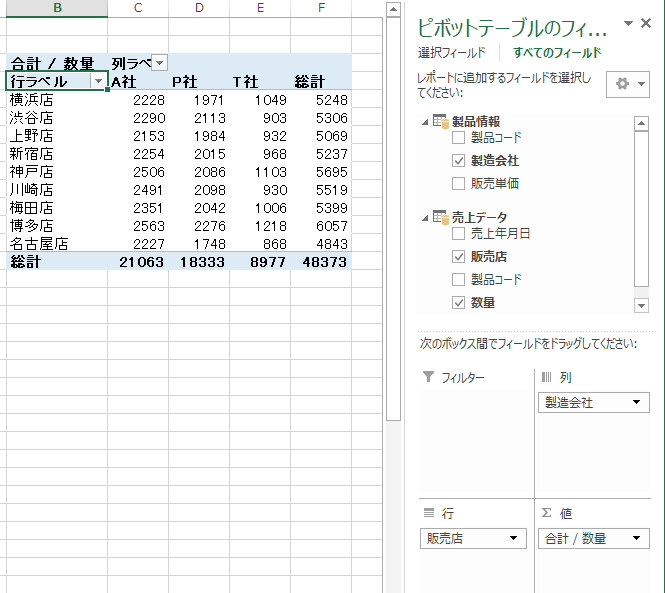
ダイアグラムビューでリレーションシップを確認
リレーションシップが設定されているのを確認してみます。
[POWERPIVOT]タブにある[データモデル]グループの[管理]をクリックします。
![[POWERPIVOT]タブにある[データモデル]グループの[管理]](https://hamachan.info/WordPress2019/wp-content/uploads/2017/01/pivot2013-4.png)
PowerPivotウィンドウが表示されます。
[ホーム]タブの[表示]グループにある[ダイアグラムビュー]をクリックします。
ダイアグラムビュー
モデルのダイアグラムビューに切り替えます。このビューは、リレーションシップの管理や階層の作成など、メタデータ関連の作業を行う場合に使用します。
![[ホーム]タブの[表示]グループにある[ダイアグラムビュー]](https://hamachan.info/WordPress2019/wp-content/uploads/2017/01/pivot2013-5-e1728370707481.png)
以下のように共通フィールドである[製品コード]でリレーションが結ばれていることが分かります。
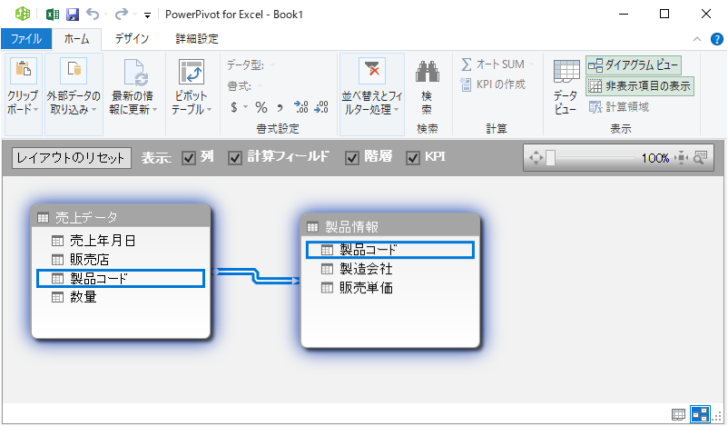
参考ダイアグラムビューは、ステータスバーのボタンでも切り替えができます。
[グリッド]をクリックすると、データビューが表示されます。
![ダイアグラムビューのステータスバーの[ダイアグラム]ボタンと[グリッド]ボタン](https://hamachan.info/WordPress2019/wp-content/uploads/2017/01/1093pivot1101.png)
リレーションシップの編集
また、リレーションシップの編集を行いたい場合は、ショートカットメニューから[リレーションシップの編集]をクリックします。
または、結合線(接続線)をダブルクリックします。
![接続線で右クリックした時のショートカットメニュー[リレーションシップの編集]](https://hamachan.info/WordPress2019/wp-content/uploads/2017/01/powerpivot20138-e1728370758585.png)
[リレーションシップの編集]ダイアログボックスが表示されます。
2つのテーブル間の参照リレーションシップの編集
既存のリレーションシップの属性を変更します。
![[リレーションシップの編集]ダイアログボックス](https://hamachan.info/WordPress2019/wp-content/uploads/2017/01/powerpivot20139.png)
リレーションシップの削除
リレーションシップを解除するには、ダイアグラムビューの結合線(接続線)で右クリックして、ショートカットメニューから[削除]をクリックします。
![結合線で右クリックした時のショートカットメニュー[削除]](https://hamachan.info/WordPress2019/wp-content/uploads/2017/01/powerpivot20137-e1728370742950.png)
参考以下の記事では、2つのテーブルからリレーションシップを設定してピボットテーブルを作成する方法を解説しています。
-
テーブル間でリレーションシップを設定してピボットテーブルを作成
Excel2013以降では、テーブル間でリレーションシップを設定して1つのレポートを作成できるようになっています。 以下の記事では、[Pow ...
以下は、Excel2010での解説です。Excel2010も同じようにリレーションシップが自動で検出されます。
-
PowerPivot2010のリレーションシップの自動作成と編集
PowerPivotでは、複数のテーブルに共通フィールドがあるとリレーションシップが自動的に検出されます。 ダイアグラムビューを表示すると、 ...
関連以下は、PowerPivotに関する記事です。
-
PowerPivotのインストールとAccessデータベースのインポート
Excel2010には、PowerPivotというアドインを組み込むことができます。 Excel2013には標準でアドインがインストールされ ...
-
PowerPivotでExcelファイルのデータをインポート(貼り付けもできる)
Excel2010のPowerPivotで、Excelのデータをインポートする方法です。 [PowerPivotウィンドウ]を起動して、[そ ...
-
ピボットテーブルで値領域に移動しようとするとメッセージが表示される
Excel2010でPowerPivotをインストールした環境でピボットテーブルを利用していると、PowerPivotのフィールドリストと、 ...
-
PowerPivotタブが消えた場合の対処方法(再表示させるには)
Excel2010でPowerPivotアドインを追加して[PowerPivot]タブが表示されていたのに、いつの間にか[PowerPivo ...
-
PowerPivotのデータの更新
Excel2010のPowerPivotで取りこんだデータからピボットテーブルを作成して、そのデータを最新化するためには、PowerPivo ...
-
PowerPivotで作成したピボットテーブルの垂直・水平スライサー
Excel 2010のPowerPivotで取り込んだデータを基に作成したピボットテーブルにおける[垂直スライサー]と[水平スライサー]の使 ...
-
フィールドの一覧に[垂直スライサー]と[水平スライサー]がない
Excel2010のPowerPivotで作成したピボットテーブルで、フィールドの一覧にあった[垂直スライサー]と[水平スライサー]が消えて ...
-
Wordに埋め込んだExcelの編集ができない
Excel 2010でPowerPivotアドインを追加した場合、Word文書に埋め込んだExcelは起動することができません。 [Powe ...
-
PowerPivotウィンドウでのダイアグラムビューの表示
Excel2013のPowerPivotウィンドウには[ダイアグラムビュー]があります。 ちょっと気が付きにくいのですが、実際試してみるとリ ...
-
PowerPivotで計算フィールドを追加するには
Excel2013のPowerPivotでは、[計算フィールド]というボタンが追加されました。 Excel2010のPowerPivotでは ...
-
ワークシートからデータモデルへデータを追加するには
Excel2013には、POWERPIVOTというアドインが標準で組み込まれています。 POWERPIVOTタブを表示させよう このPOWE ...
-
リレーションシップの表示(ダイアグラムビューで共通フィールドを関連付け)
Excel2013では、テーブル同士の関連づけが簡単にできます。 テーブルをリレーションシップで関連づけるには、共通のフィールドが必要です。 ...
-
POWERPIVOTの元データの確認は[既存の接続]から
Excel2010からのアドインであるPowerPivotは、便利なのであれこれ活用していますが、時々このピボットテーブルの元データはどこの ...
-
PowerPivotウィンドウに数式列を追加してピボットテーブルを作成
Excel2013の[POWERPIVOT]タブにある[管理]ボタンをクリックして現れるウィンドウに数式列を追加する方法を紹介します。 Po ...
-
PowerPivotの更新はピボットテーブルの[更新]をクリックするだけ
PowerPivotからデータを取り込んでピボットテーブルを作成した場合、データを更新するには、Excel2010では[PowerPivot ...
-
Excel2010とExcel2013が混在した環境でのPowerPivotは注意が必要
Excel2010のPowerPivotでデータを取り込んで作成したブックを、Excel2013のPowerPivotタブでデータモデルの[ ...
-
PowerPivotのスライサーの配置(左右に配置と上下に配置)
スライサーとは、テーブルやピボットテーブルでデータのフィルタリングを視覚的に実行することができるものです。 Excel 2013では、スライ ...
-
データモデルの2つのテーブルから計算フィールドを作成
Excelでデータモデルに追加したテーブルを使って計算フィールドを作成する方法です。 ここでは、3つのデータをデータモデルに追加してピボット ...
-
データモデルのデータを使ってピボットテーブルを作成する方法
Excel2013以降にはPowerPivotというビッグデータを分析できるアドイン機能が標準で搭載されています。 ただし、既定では有効にな ...
